今天分享ai制作阴影的详细操作。
- PC教程
- 29分钟前
- 286

有的用户还不会ai制作阴影的详细操作,下文就分享ai制作阴影的操作教程,希望对你们有所帮助哦。 ai制作阴影的详细操作 1、打开AI,ctrl+n新建文...
有的用户还不会ai制作阴影的详细操作,下文就分享ai制作阴影的操作教程,希望对你们有所帮助哦。
ai制作阴影的详细操作

1、打开AI,ctrl+n新建文件,输入文字

2、选择上方菜单栏中的“效果”—“风格化”—“投影”
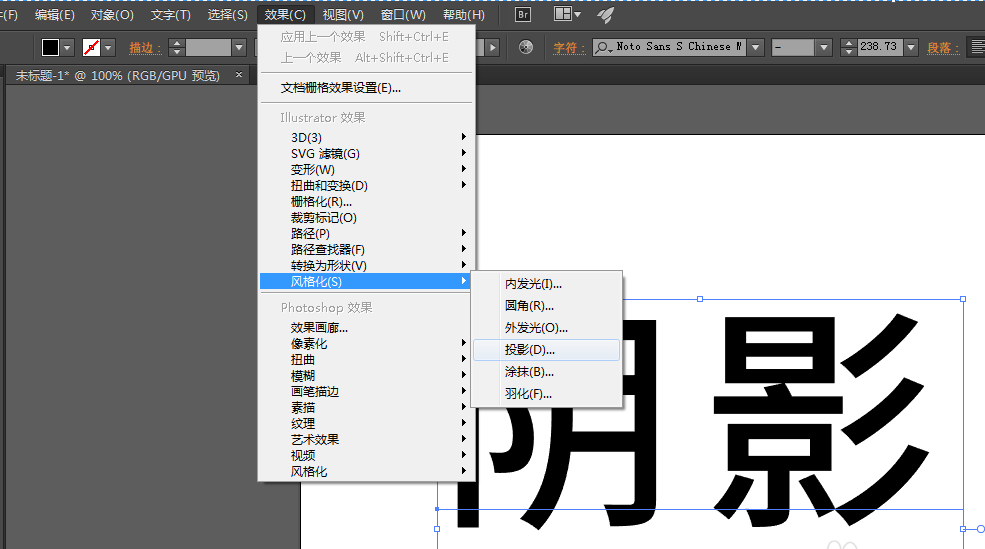
3、这时会弹出投影的设置框,先在下面的预览前面打对勾,看一下现在的效果是不是你想要的

4、接着可以对其中的数值进行修改,直到做出你满意的样式

5、选择颜色,可以更改一个投影色
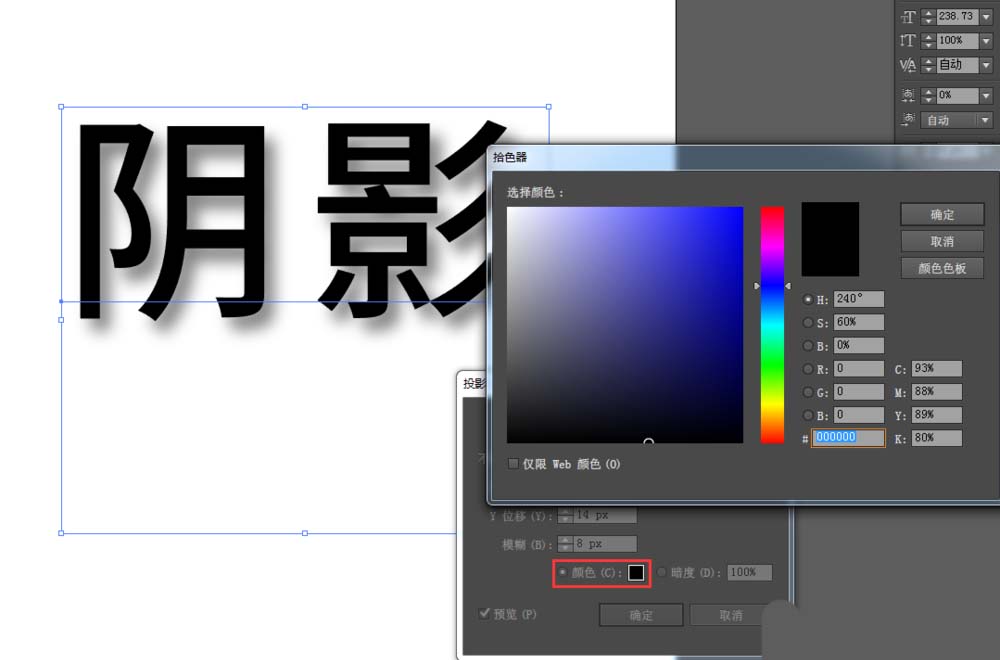
6、完成之后,点击确定即可。该方法不仅适用于文字,还可以是各种图形
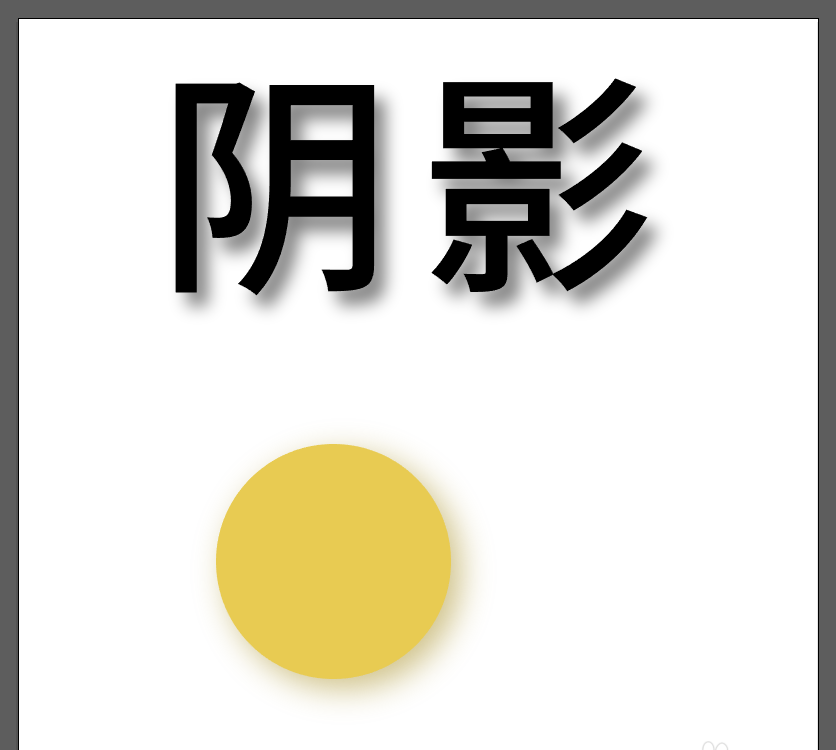
上文就讲解了ai制作阴影的详细操作过程,希望有需要的朋友都来学习哦。
本文由cwhello于2024-10-11发表在打字教程,如有疑问,请联系我们。
本文链接:https://www.dzxmzl.com/6716.html
本文链接:https://www.dzxmzl.com/6716.html
下一篇:关于格式工厂使用混流的详细操作。